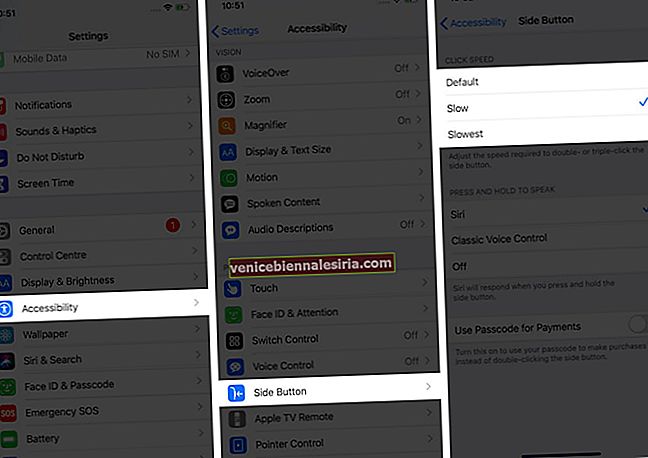Кнопка живлення iPhone використовується для увімкнення та вимкнення пристрою, блокування екрана, апаратного скидання, відновлення його тощо. Якщо цей важливий перемикач перестане працювати для вас, є кілька рішень, які ви можете спробувати, перш ніж брати його на ремонт. Почнемо з того, щоб дізнатися більше про причини, що виникли, і подивимось, як виправити проблему, пов’язану з кнопкою живлення iPhone, яка не працює
Можливі причини, чому кнопка живлення iPhone не працює
-
- Корпус iPhone викликає перешкоди кнопці живлення.
- Навколо ґудзика накопичилася значна кількість бруду.
- Пристрій зазнав падіння на бік, що призвело до фізичних пошкоджень.
- Програмний збій, через який кнопка живлення не відповідає.
Якщо ваша кнопка живлення повністю пошкоджена, тоді взяти її на ремонт - єдиний варіант. Але якщо він застряг, повільний або напівфункціональний, ось як це виправити.
- Перезапустіть iPhone за допомогою AssistiveTouch
- Спробуйте відрегулювати швидкість клацання бічної кнопки
- Відвідайте Apple Store, щоб ознайомитися з параметрами ремонту
1. Перезапустіть iPhone за допомогою AssistiveTouch
Оскільки кнопка живлення не працює, нам доведеться використовувати Assistive Touch або програму Налаштування, щоб вимкнути iPhone (а потім знову увімкнути).
Щоб вимкнути пристрій iOS, відкрийте програму Налаштування та натисніть Загальне . Прокрутіть вниз і торкніться Вимкнути . Тепер перетягніть повзунок вимкнення живлення вправо.
Зачекайте хвилину-дві. Тепер спробуйте за допомогою кнопки живлення увімкнути iPhone. Це працює?
Якщо кнопка живлення не працювала, підключіть iPhone до зарядного пристрою або комп’ютера, щоб увімкнути його, і дотримуйтесь наведених нижче вказівок.
2. Спробуйте відрегулювати швидкість клацання бічної кнопки
Кнопка Side на iPhone X та пізніших моделях з Face ID працює, але не так зручно, як вам подобається? Ви можете налаштувати швидкість подвійного та потрійного клацання, щоб побачити, що вам більше підходить.
- Відкрийте програму Налаштування та натисніть Доступність .
- Прокрутіть вниз і натисніть на бічну кнопку .
- Виберіть один із трьох варіантів - " За замовчуванням ", " Повільно ", " Найповільніше ".
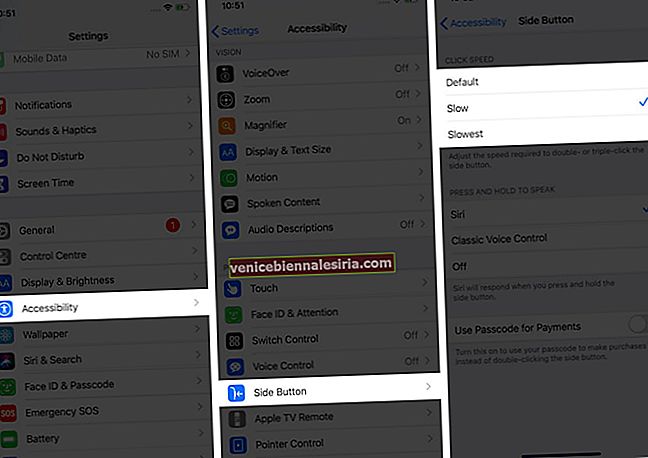
3. Відвідайте Apple Store, щоб ознайомитися з параметрами ремонту
Нарешті, якщо ніщо не допомагає, це означає, що пора здати пристрій для фізичного огляду та ремонту. Ви можете почати, звернувшись у службу підтримки Apple та призначивши зустріч у найближчому магазині Apple або в авторизованому сервісному центрі Apple.
Примітка . Обов’язково зробіть резервну копію iPhone, як у Apple Store, вони, швидше за все, все стерти.
Використовуйте AssistiveTouch: тимчасове рішення
Це не рішення для виправлення непрацюючої кнопки живлення, а скоріше обхідний шлях, який дозволяє користуватися пристроєм і зручно виконувати майже всі дії, навіть якщо вищезгадана фізична кнопка зламана.
Ви можете ввімкнути AssistiveTouch у програмі Налаштування → Доступність → Торкніться → AssistiveTouch . У нас є докладний посібник, який показує, як редагувати дії та максимально використати їх.
Вихід
Ось деякі корисні речі, які потрібно зробити, коли кнопка живлення iPhone перестає працювати. Сподіваюся, цей короткий посібник допоміг вам і дав чітку картину для вирішення цієї проблеми.
У нас також є керівництво, яке повідомляє, що робити, якщо кнопка iPhone Home не працює. У тому ж дусі, якщо Touch ID працює не так, як слід, дотримуйтесь нашого докладного керівництва.